Win10找不到项目的文件如何删除?win10删除文件的时候,发现找不到项目文件,该怎么删除呢?下面我们就来看看win10删除显示找不到文件的解决办法
删除文件的时候,遇到没有找到项目的提示,这是有使用Win10系统用户遇到的问题,这篇文章是本站给大家带来的Win10找不到项目的文件删除教程。

删除文件夹的时候,提示:找不到该项目
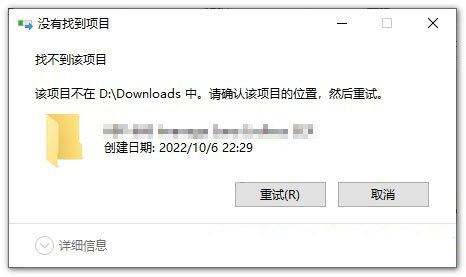
1、在桌面空白的地方,点击【右键】,打开的右键菜单项中,选择【新建 - 文本文档】;

2、新建 文本文档 - 记事本窗口,输入以下代码:
DEL /F /A /Q \\?\%1 RD /S /Q \\?\%1

3、接着点击左上角的【文件】,在打开的下拉项中,选择【 另存为 (Ctrl + Shift + S) 】;

4、另存为窗口,注意三个地方:
- 1)文件另存为的路径
- 2)文件名填入以【.bat】结尾的名称,保存类型选择【所有文件】
- 3)编码选择【ANSI】最后点击【保存】。

5、使用方法也很简单,把提示找不到项目的文件拖到这个我们刚才新建的bat文件上即可删除;

以上就是Win10找不到项目的文件的删除方法,希望大家喜欢,请继续关注0133技术站。
相关推荐:
以上就是Win10找不到项目的文件如何删除? win10删除显示找不到文件的解决办法的详细内容,更多请关注0133技术站其它相关文章!








